去除WPS Excel表格虚线的方法
时间:2023-08-16 09:14:41作者:极光下载站人气:52
我们在进行wps表格编辑的过程中,有些时候会遇到表格中有几条虚线的情况,想要去除却怎么也去不掉,这种情况很多小伙伴不知道怎么解决,其实这种情况是由于自己在进行设置打印区域的时候,自己没有选择好打印区域,那么就会自动的在页面上出现一个设置打印区域的分隔虚线,我们只需要选择好自己想要打印的内容,那么这样的虚线就会自动的消失不见了,下方是关于如何使用WPS excel去掉表格中虚线的具体操作方法,如果你需要的情况下可以看看方法教程,希望对大家有所帮助。
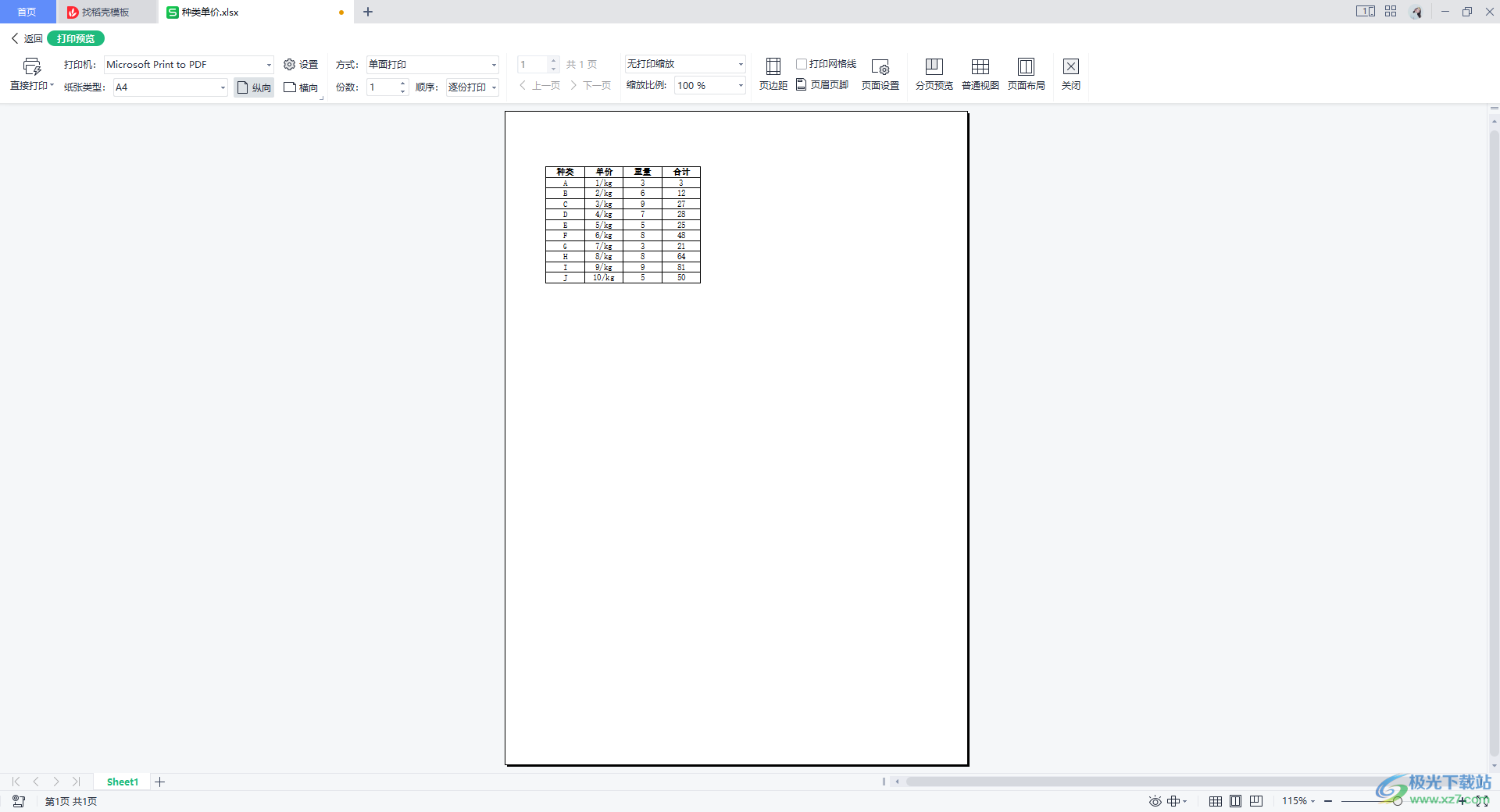
方法步骤
1.当我们在进行数据编辑的时候,看到页面上有虚线显示出来,如图所示。
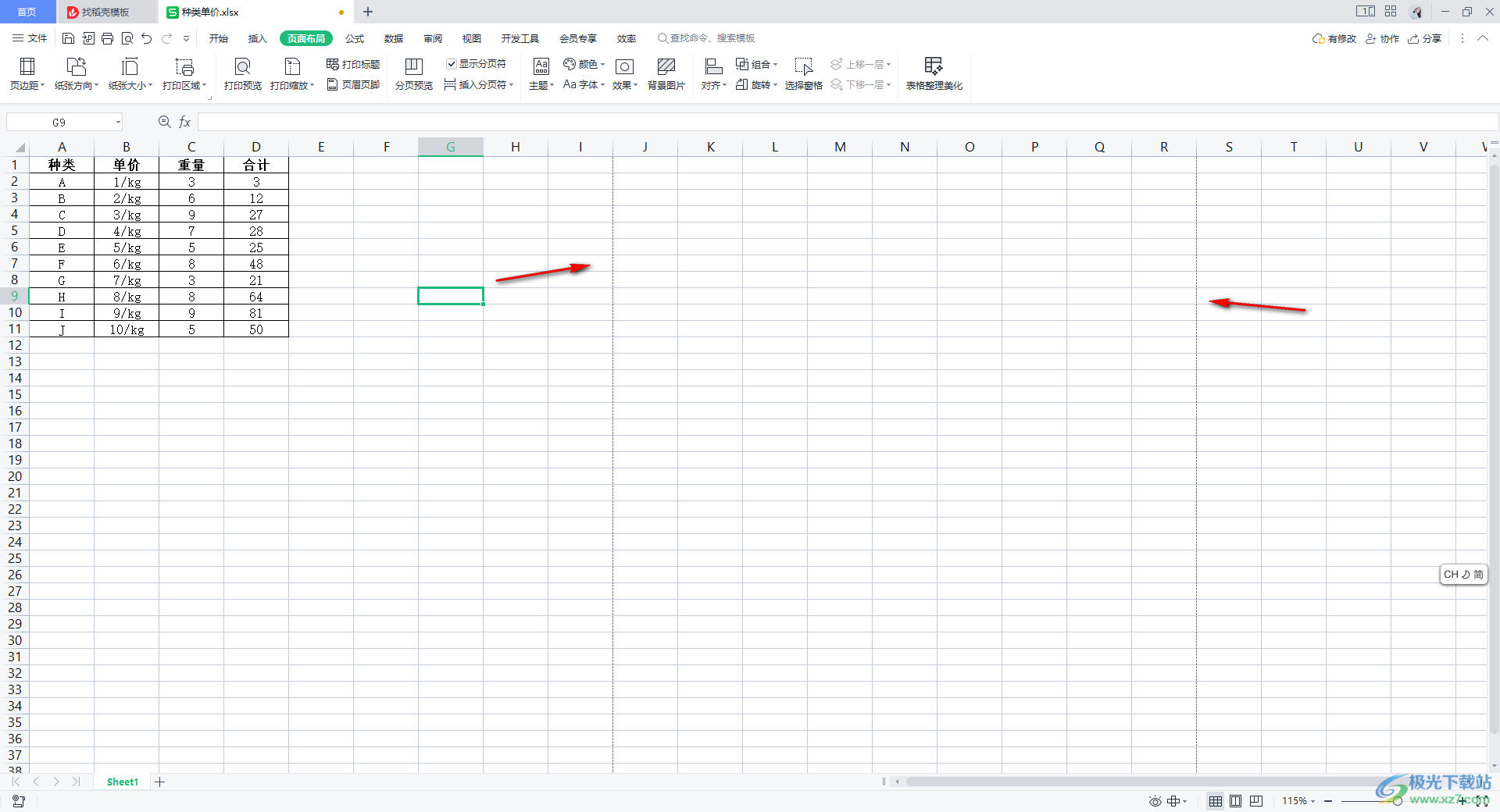
2.这种情况应该是自己不小心选错打印区域了,因此我们需要将要就进行设置打印的区域选中,之后点击【页面布局】。
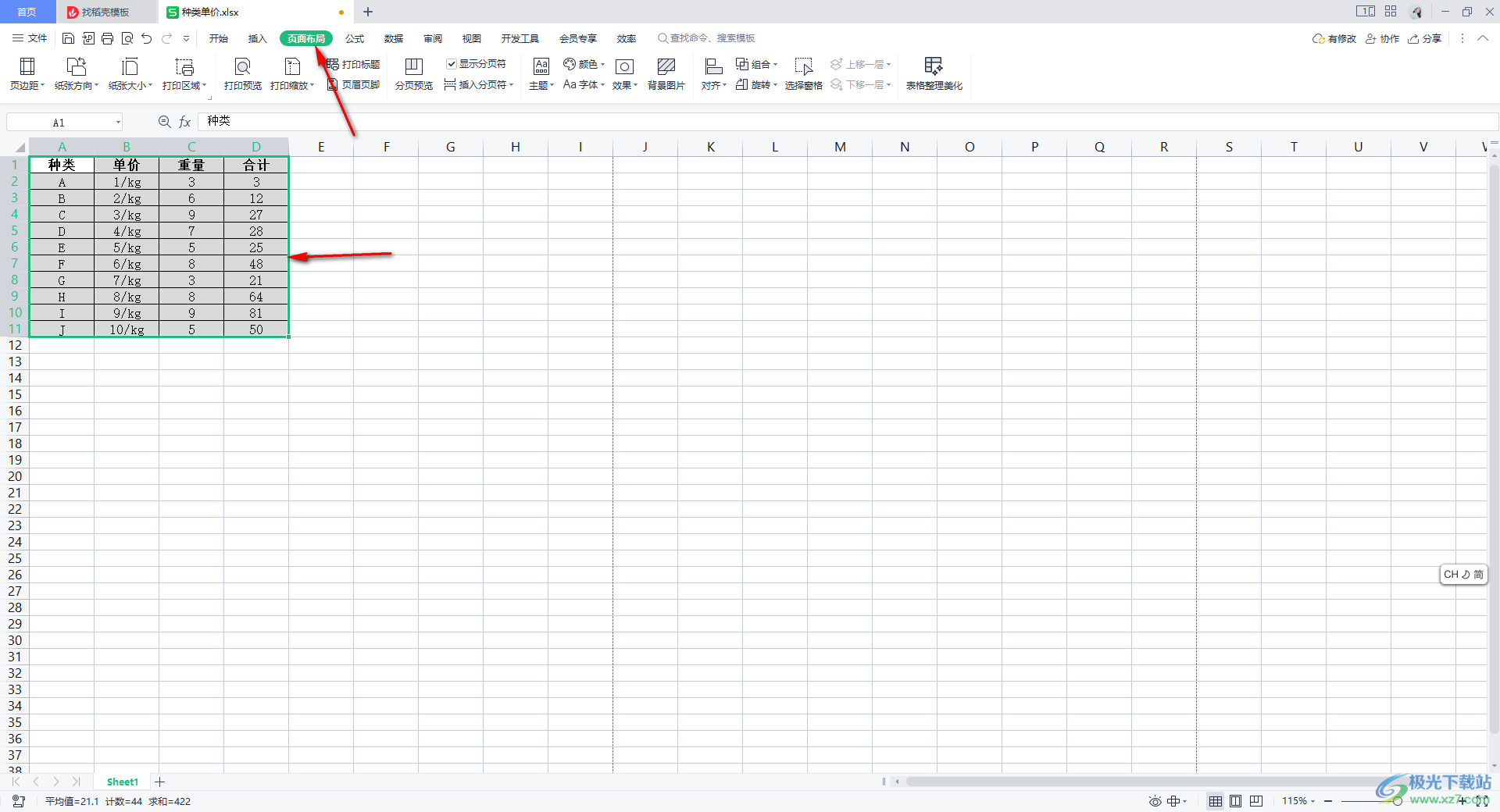
3.在页面布局的工具栏中,将【打印区域】的下拉按钮点击打开,之后选择【设置打印区域】。
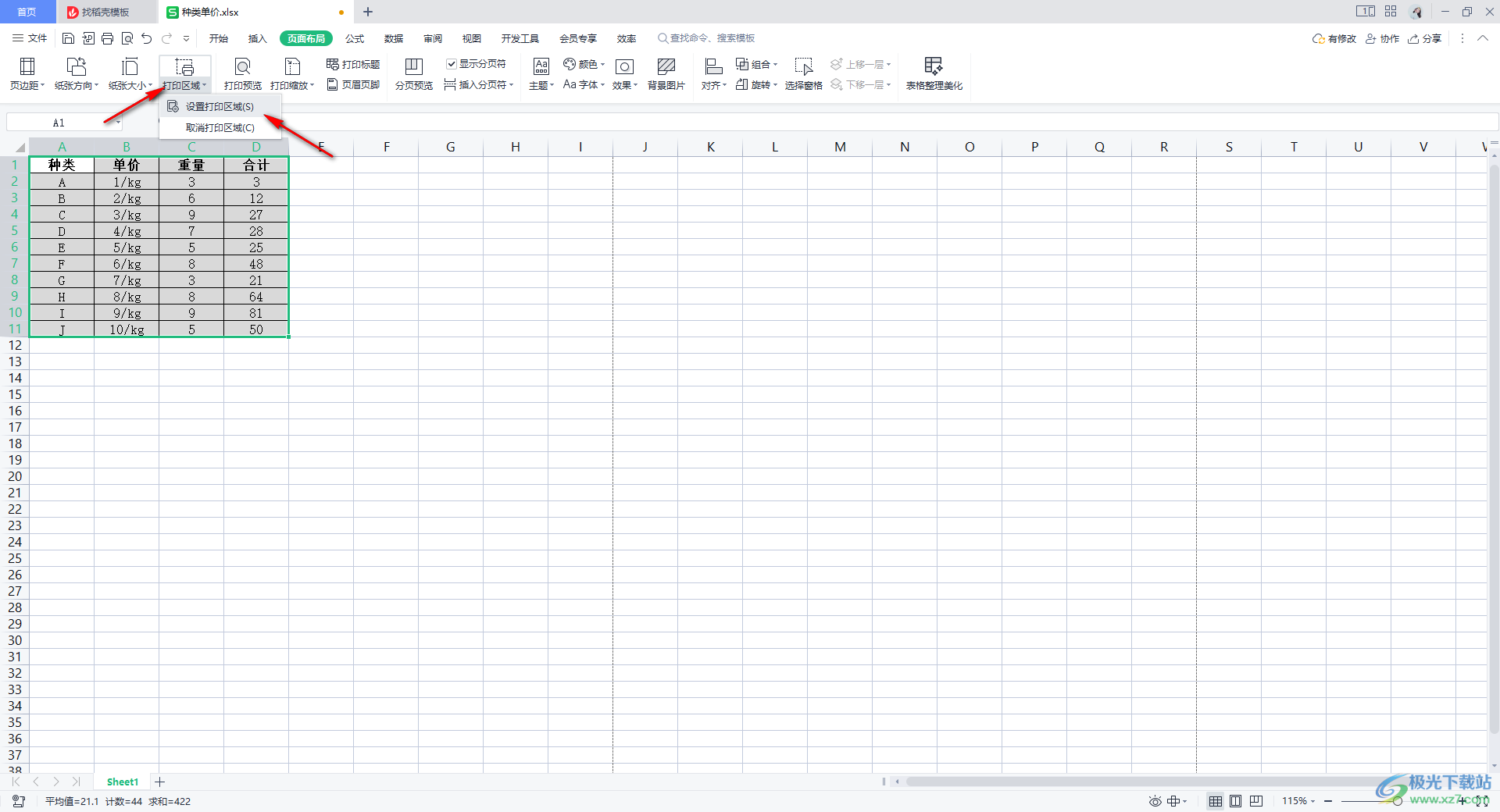
4.这时你可以看到我们的表格中刚刚的虚线已经没有了,但是我们选中的表格数据边框会有一个虚线的打印区域,之后点击左上角的【打印预览】按钮。
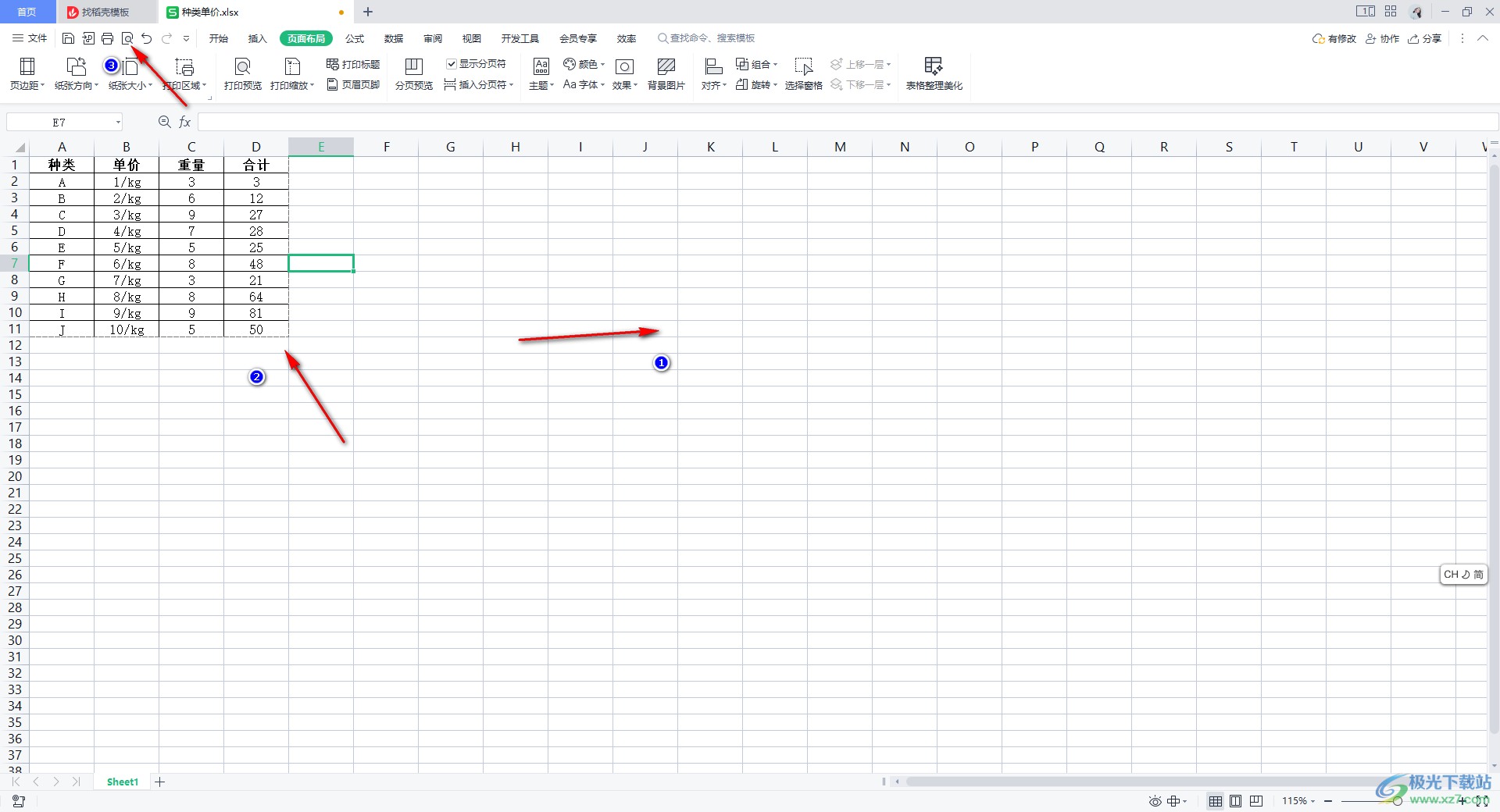
5.进入之后,即可看到自己设置的打印内容,可以直接在该页面中进行打印操作。
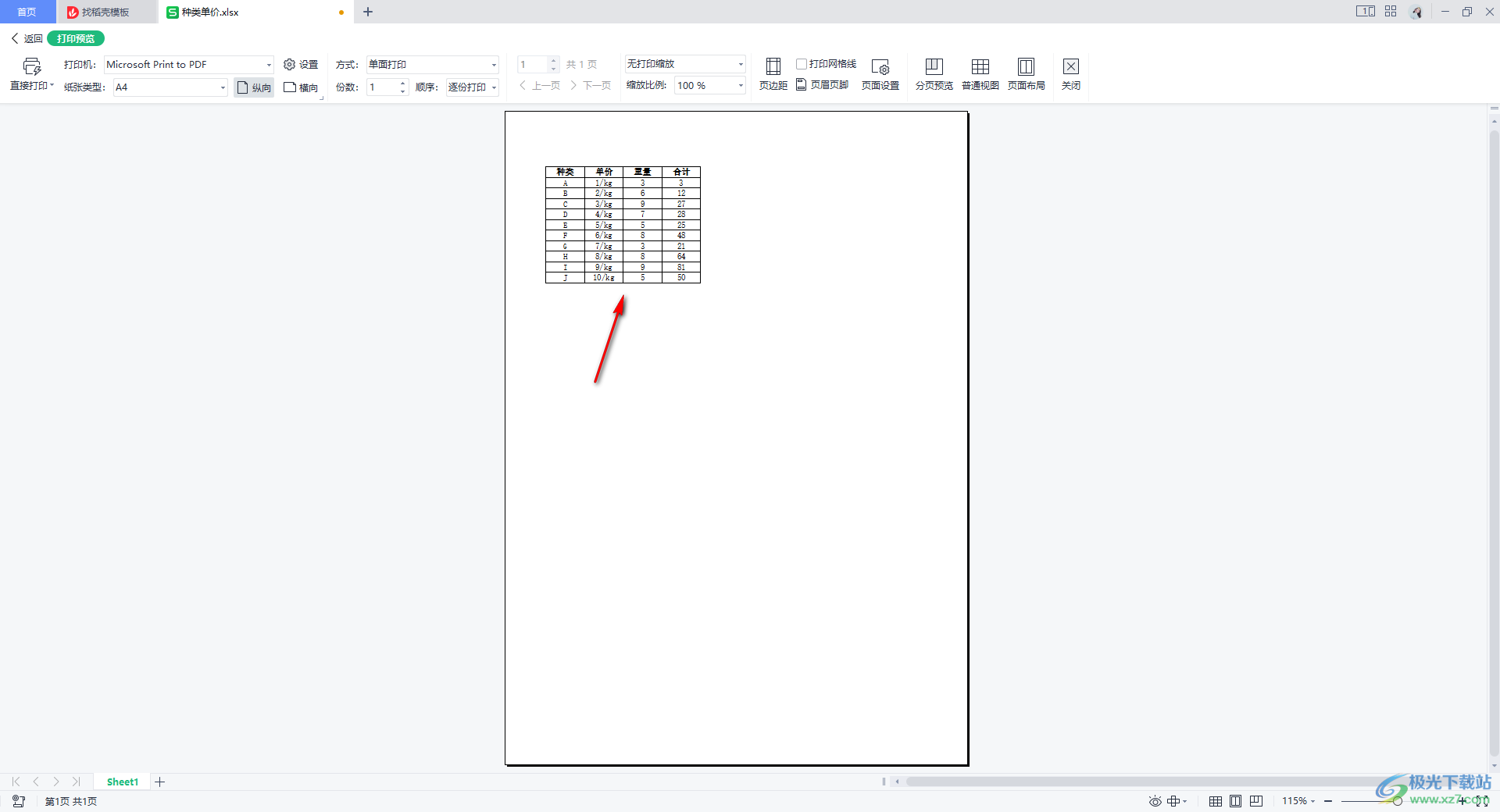
以上就是关于如何使用WPS Excel取消表格中虚线的具体操作方法,当你在进行编辑表格数据的时候,如果表格中出现了虚线但是删除不了的情况,那么很有可能是自己不小心设置了打印区域,可以按照上述的方法进行解决即可,感兴趣的话可以操作试试。

大小:240.07 MB版本:v12.1.0.18608环境:WinAll
- 进入下载
相关推荐
相关下载
热门阅览
- 1百度网盘分享密码暴力破解方法,怎么破解百度网盘加密链接
- 2keyshot6破解安装步骤-keyshot6破解安装教程
- 3apktool手机版使用教程-apktool使用方法
- 4mac版steam怎么设置中文 steam mac版设置中文教程
- 5抖音推荐怎么设置页面?抖音推荐界面重新设置教程
- 6电脑怎么开启VT 如何开启VT的详细教程!
- 7掌上英雄联盟怎么注销账号?掌上英雄联盟怎么退出登录
- 8rar文件怎么打开?如何打开rar格式文件
- 9掌上wegame怎么查别人战绩?掌上wegame怎么看别人英雄联盟战绩
- 10qq邮箱格式怎么写?qq邮箱格式是什么样的以及注册英文邮箱的方法
- 11怎么安装会声会影x7?会声会影x7安装教程
- 12Word文档中轻松实现两行对齐?word文档两行文字怎么对齐?
网友评论